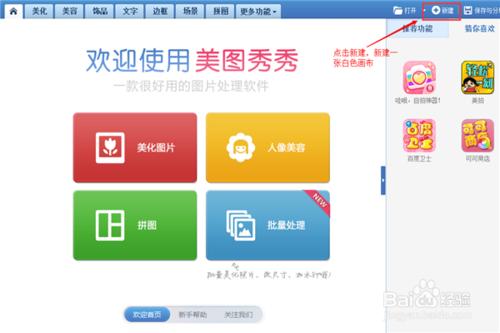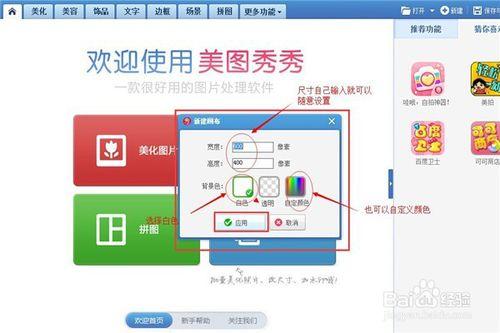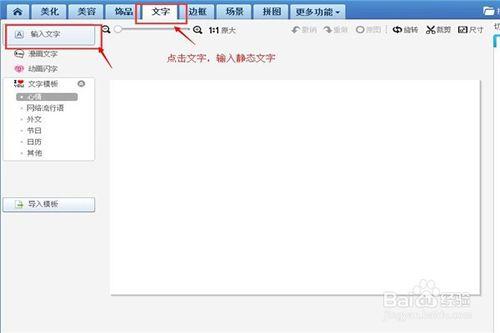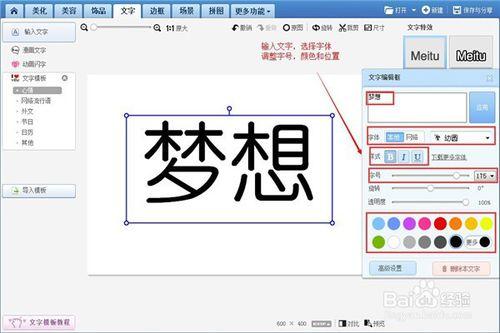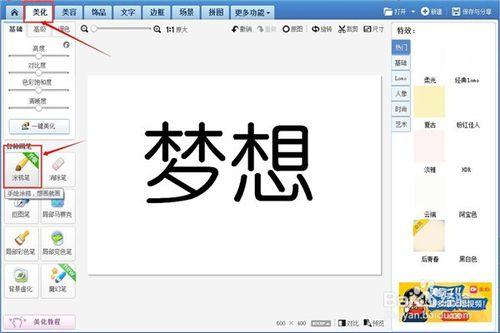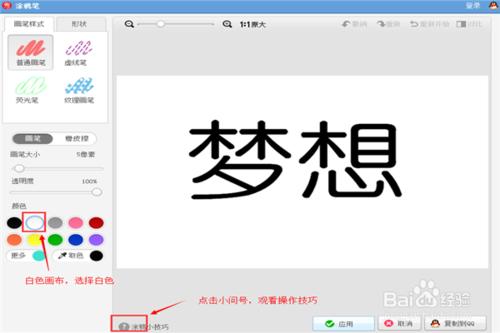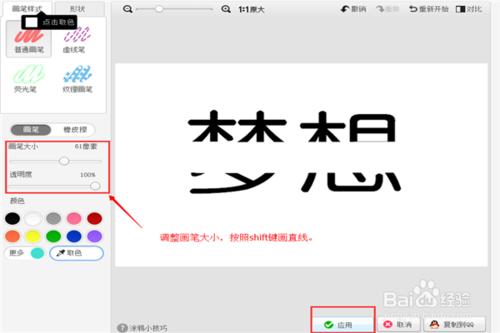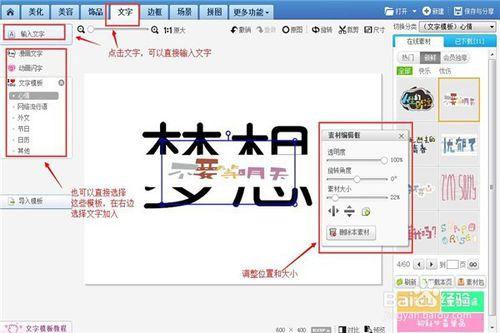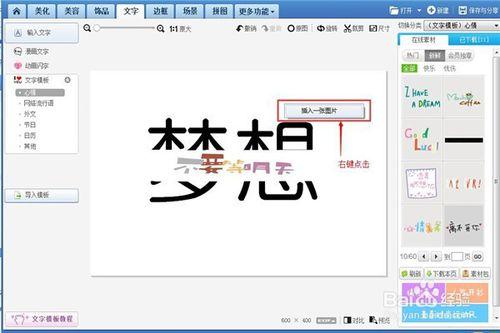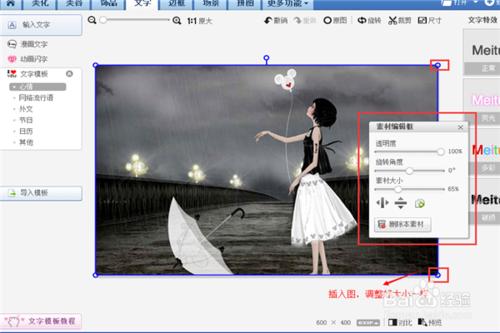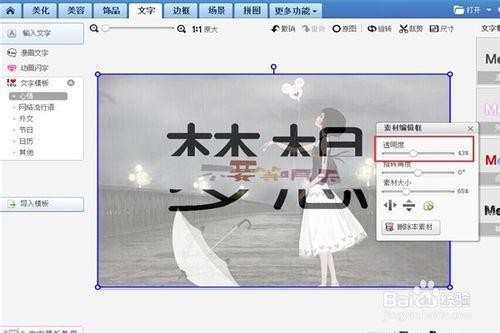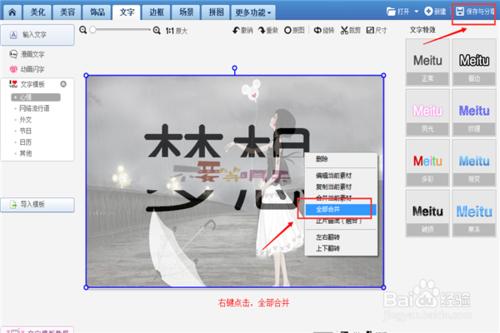美圖秀秀是現在很多人常用的美圖工具,操作比較簡單,而且功能比較全面,下面來看看利用美圖秀秀快捷製作分割字,分割字是目前比較流行的字型。像一些電影宣傳,書本封面的字型有時都會用到分割字。這樣子看起來時尚個性化。
工具/原料
美圖秀秀
製作分割字
方法/步驟
下載好美圖秀秀,如果已經下載好了,開啟美圖秀秀,在右上角點選“新建”
新建一個畫布,畫布大小自定義,按照自己的需求設定即可,可以選擇白色背景,也可以自定義顏色。下面我選擇的事白色背景,點選“應用”
選擇上面“文字”選單欄,點選左邊輸入文字,在白色畫布上輸入靜態文字,
輸入文字需要的文字,一般是1--4個字元,在文字編輯器當中,設定好文字的字型,調整好適當的大小,還可以設定顏色,這裡選擇的事黑色,把文字調整在畫布中間。
調整好位置大小之後,選擇“美化”選單欄,在左邊選擇“塗鴉筆”
如下圖,因為上面新建的畫布是白色的,這裡的塗鴉筆顏色也要選擇白色,如果上面新建的畫布是其他色,按照顏色一致選擇塗鴉筆,點選下方的小問號,可以檢視塗鴉筆操作技巧。
如下圖,調整好塗鴉筆的大小,按住shift建同時塗鴉,可以塗鴉直線。一般從中間分割,可以根據文字的字型,選擇美觀性塗鴉。
然後再點選文字選單,在左邊點選輸入文字,也可以直接點選下面文字模板,在右邊選擇文字,如圖,我選擇右邊的文字,直接調整好文字的大小,右鍵點選“全部合併”
合併好上面文字後,在空白處右鍵點選,會看到如下圖所示“插入一張圖片”,點選此處,從電腦上或是從素材中新增一張背景圖。
插入背景圖之後,調整大小跟畫布一樣大,可以用素材編輯器調整,也可以直接點選四個角落拉大調整。
調整好大小和位置後,要調整透明度,按照自己的需求調整亮點或是暗點,越透明文字就顯示越清晰。
然後在空白處,右鍵點選,選擇“全部合併”即可完成。
最後,美圖秀秀製作分割字就完成了。